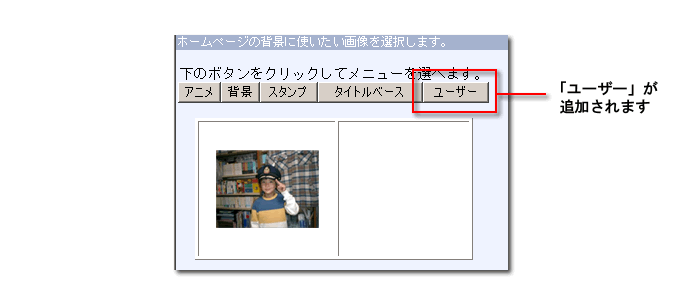オリジナル画像を貼る |
||
● オリジナル画像を貼る |
デジカメで撮った写真データなどのオリジナル画像をご利用になるには、画像ファイルをサーバーにアップロードしておく必要があります。左のコマンドエリアの1段目「ファイルの操作」から「画像アップロード」をクリックします。以下のような画像アップロード用のパネルウインドウが開きます。
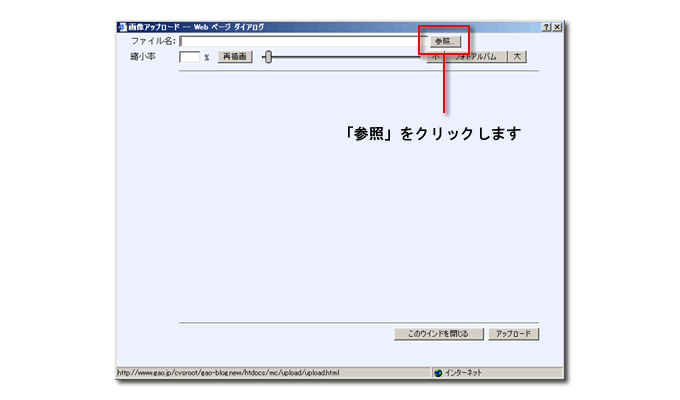
「参照」をクリックすると、ファイル選択のパネルが開きますので、ここでアップロードしたい画像ファイルを選らんでください。
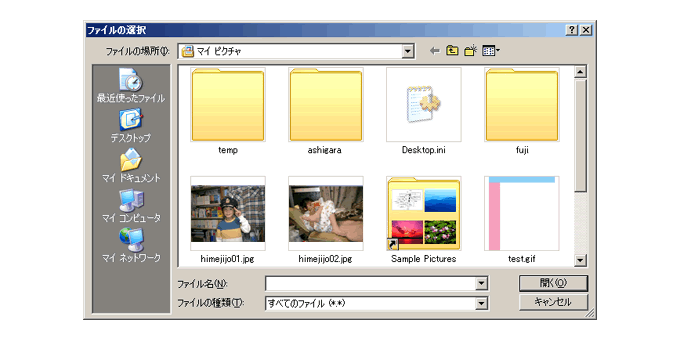
ファイル選択の後、画像アップロード用パネルは以下のような状態になります。
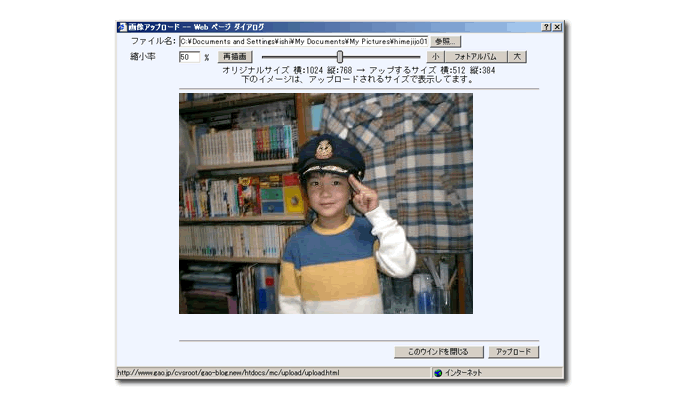
拡大・縮小レバーで、ご利用になりたいサイズに調整してアップロードボタンをクリックします。また、拡大・縮小レバー右横には固定サイズにするボタン「小」「フォトアルバム」「大」がありますの。
●「小」・・・・・・・・・・・・・・横 153×縦 115 のサイズにします。
●「フォトアルバム」 ・・・・テンプレートのアルバムページで使用するサイズにします。
●「大」・・・・・・・・・・・・・・横 532×縦 399 のサイズにします。
サイズを決めたら、「アップロード」をクリックしてください。これで、オリジナル画像がサーバーにアップロードされます。
オリジナル画像のアップロード済んだら、左のコマンドエリアの2段目「作成または編集したい項目の選択」メニューから「画像」をクリックします。「アニメ」「背景」「スタンプ」「タイトルベース」の選択ボタンに「ユーザー」が追加されます。この「ユーザー」をクリックすると、さきほどアップロードした画像が表示されますので、これをクリックしてください。